- Többnyire oktatási vagy tesztelési célból egyes felhasználóknak futtatniuk kell a Windows XP rendszert a kettős rendszerindítás vagy a másodlagos számítógép problémája nélkül.
- Ebben a cikkben van néhány módszer ennek elérésére, de ez végül az Ön igényeitől függ. Válassza ki a megfelelőt.
- Úgy gondoljuk, hogy a virtuális gépek rengeteg előnnyel járnak. Tudjon meg többet a mi oldalunkról Virtualizációs oldal.
- Szinte mindenre, amit a Windows-on belül meg kell tennie, teljes útmutatónk van a Útmutató szakasz.

Ez a szoftver folyamatosan futtatja az illesztőprogramokat, így biztonságban lesz az általános számítógépes hibáktól és a hardverhibáktól. Ellenőrizze az összes illesztőprogramot most 3 egyszerű lépésben:
- Töltse le a DriverFix alkalmazást (ellenőrzött letöltési fájl).
- Kattintson a gombra Indítsa el a szkennelést hogy megtalálja az összes problémás illesztőprogramot.
- Kattintson a gombra Frissítse az illesztőprogramokat új verziók beszerzése és a rendszer hibás működésének elkerülése érdekében.
- A DriverFix alkalmazást letöltötte 0 olvasók ebben a hónapban.
Sok ember továbbra is használja a Windows XP rendszert, bár csaknem tizenhat éves. Másrészt nagyon sokan használják a Windows 10-et.
Számítógép-felhasználók milliói vannak, akik világszerte a Windows 10 stabil verzióira támaszkodnak.
Tehát, ha a Windows XP másolatát kell futtatnia, megpróbálhatja futtatni a Windows 10-en belül egy kis nevű programmal VirtualXP.
Tudom, hogy sokan mondanák ezt Virtuális gép az egyetlen helyes választás az egyik Windows operációs rendszer futtatásához a másikban.
És valószínűleg igazad van, de a második rendszert telepíted a Virtuális gép azt jelenti, hogy muszáj telepítsen egy friss, tiszta Windows-példányt, majd telepítse az összes harmadik féltől származó programot.
Hogyan futtathatom a Windows XP módot a Windows 10 rendszeren?
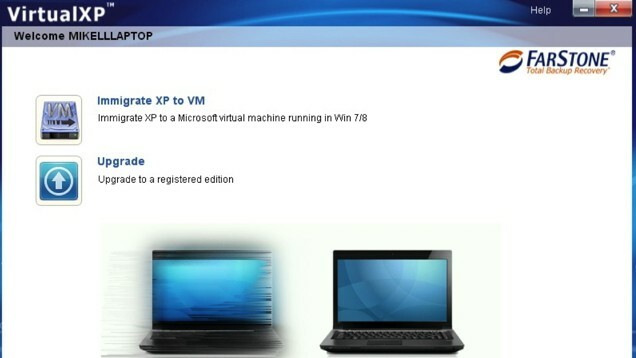
A VirtualXP segítségével megtarthatja az összes régi XP-re telepített programot, és átviheti azokat a Windows újabb verziójára.
A VirtualXP egyszerűen átalakítja az aktuálisat Windows XP rendszerre és az arra telepített összes programra a Microsoft virtuális képére.
Az átalakítás befejezése után megnyithatja a Windows 10 rendszerben, és ugyanúgy hozzáférhet XP rendszeréhez, fájljaihoz és programjaihoz, mint a virtuális géphez.
Az egyik fő oka annak, hogy az emberek úgy döntenek, hogy nem telepítik a Windows 10 Technical Preview programot a számítógépükre, a program kompatibilitási problémák.
Sok régebbi programot még Windows 10-re sem lehet telepíteni, és az azokat használó emberek egyszerűen úgy döntenek, hogy maradnak a jelenlegi operációs rendszerükön.
A VirtualXP segítségével kipróbálhatja a Windows 10 összes izgalmas funkciója és futtassa egyszerre az összes programot, amelyet a Windows XP rendszerben használt.
Reméljük, hogy a Microsoft a jövőben meg fogja oldani a régebbi programok kompatibilitási problémáit, de amíg ez nem történik meg (ha ez megtörténik) valaha is előfordulhat), a VirtualXP-t alternatív megoldásként használhatja a Windows XP rendszerrel kompatibilis programok futtatásához a Windows rendszerben 10.
Töltse le a VirtualXP alkalmazást a Windows 10 rendszerhez
Letöltheti VirtualXP a Farstone webhelyéről ingyen.
FRISSÍTÉS: Mivel ezt a bejegyzést eredetileg közzétették, a VirtualXP már nem tölthető le a FarStone-ból. Találtunk azonban néhány alternatívát, amelyeket helyette használhat.
Használjon virtualizációs szoftvert

A legegyszerűbb és legrugalmasabb módszer a W megtalálásaindows XP emulátor Windows 10 rendszerhez. Ajánlásunk származik VMware.
A virtuális gép-emulációk futtatásának több mint 12 éves tapasztalatával a VMWare az ipar egyik legnagyobb ütője, és rengeteg lehetőséget kínál.
Ma a Personal Desktop kategóriájukra fogunk koncentrálni. Itt találjuk meg a munka elvégzéséhez szükséges eszközöket.
A forgatókönyv a következő: a Windows 10 eszközöd be van állítva. Telepíti a VMware munkaállomást. Betölti a Windows XP fizikai lemezt vagy annak lemezképét.
Új virtuális gépet hoz létre a munkaállomáson. Ott telepíti és betölti a Windows XP rendszert.
Indítsa el az új virtuális gépet, és kész. A Windows XP a Windows 10 mellett fut.
Innen a következőket teheti:
- könnyen átviheti a fájlokat a vendégtől a befogadóig és fordítva
- telepítse a VMware Tools alkalmazást a Windows XP rendszerbe
- végezzen bármilyen műveletet biztonságosan, mivel a gép teljesen el van szigetelve a Windows 10-től
A VMware Workstation DirectX és OpenGL támogatást nyújt. Ez azt jelenti, hogy még a Windows XP is képes lesz kihasználni a grafikus kártyát. Fontos az is, hogy a VMware támogatja az USB3.0-t
Felhívjuk figyelmét, hogy csak a VMware Workstation Player 15-ös vagy újabb verziója kompatibilis a Windows 10 legújabb verziójával.

VMware Workstation Player
Hozzon létre egy Windows XP virtuális gépet, amely egyidejűleg fut a Windows 10 rendszerrel, megosztva az erőforrásokat.
Látogasson el a weboldalra
Windows XP mód Windows 10 rendszeren
Alternatív megoldásként a Windows XP módot közvetlenül innen töltheti le és telepítheti A Microsoft hivatalos weboldala. Ennek az eszköznek a segítségével egyszerűen futtathatja a Windows XP speciális programjait a Windows 10 számítógépén. Természetesen ez az eszköz nem azonos a VirtualXP-vel.
Pontosabban, a Windows XP mód használatával továbbra is telepítenie kell a Windows XP rendszert a gépére. A Farstone VirtualXP eszköze azonban lehetővé tette, hogy egyszerűen áttelepítse a Windows XP operációs rendszert és alkalmazásokat a virtuális lemezre. És most már tudod.
Gyakran Ismételt Kérdések
A Windows 10 nem rendelkezik XP móddal. tudsz hozzon létre egy virtuális gépet ezért.
Igen. A Windows XP minden példányához érvényes termékkulcsra van szükség.
Megteheti, de nem ajánlott, mivel nem biztonságos. Nincsenek biztonsági frissítések. De vannak még nagyszerű szoftver ami még mindig működik, ezért a virtualizáció jó lehetőség.


